كيفية استخدام جهاز الكمبيوتر اللوحي Android كشاشة ثانية لجهاز Windows PC الخاص بك
نشرت: 2025-06-12إذا كان لديك جهاز لوحي Android ، فيمكنك تحويله إلى شاشة محمولة لجهاز Windows PC. يمكن أن يكون هذا مفيدًا عندما تحتاج إلى مساحة شاشة إضافية أو ترغب في تقديم محتوى على جهاز الكمبيوتر الخاص بك إلى العديد من الأشخاص الذين يجلسون عبر الغرفة.

في حين أن هناك العديد من الحلول لاستخدام جهاز لوحي كشاشة ثانية لجهاز الكمبيوتر الخاص بك ، يتم دفع معظمها ، والعديد من الحالات المجانية لها قيود ولا توفر أفضل تجربة مستخدم. Datronicsoft's Spacedesk هو استثناء. إنها واحدة من أفضل الحلول التي استخدمتها لتحويل جهاز الكمبيوتر الخاص بي إلى شاشة ثانية لجهاز الكمبيوتر الخاص بي ، ويمكنك أيضًا.
جدول المحتويات
ما هو SPADESK؟ وماذا يمكن أن تفعل؟
SPADESESK هو برنامج مجاني يجعل من السهل استخدام الجهاز اللوحي أو الهاتف الذكي كشاشة ثانية لجهاز الكمبيوتر الخاص بك Windows. إنه يوفر وضعين للقيام بذلك: تمديد ومرآة.
يتيح لك وضع التمديد ، كما يوحي اسمه ، تحويل جهازك الثاني إلى سطح مكتب ممتد لجهاز الكمبيوتر الخاص بك. هذا مفيد عندما تريد زيادة مساحة عمل الشاشة الإجمالية. على سبيل المثال ، يمكنك استخدامه عندما تريد العمل مع تطبيقات متعددة ، ولكن لا يوجد مساحة على الشاشة لاستيعابها.
من ناحية أخرى ، مع وضع المرآة ، يمكنك جعل جهاز سطح المكتب الخاص بالجهاز الثاني. يعد تقديم العروض التقديمية أو عرض المحتوى المفتوح على شاشتك سيناريوهين حيث يمكن أن يكون النسخ المتطابق مفيدًا.
يتوفر SPADESESK لأجهزة Windows 11 و Windows 10 على جانب الكمبيوتر وأجهزة Android و iOS و iPados على الجانب المحمول من الأشياء. إنه مجاني تمامًا للاستخدام غير التجاري.
كيفية استخدام SPADESESK لمقاومة أو تمديد شاشة جهاز الكمبيوتر الخاص بك على جهاز لوحي Android
قبل أن تتمكن من عكس أو تمديد شاشة Windows PC الخاصة بك إلى جهاز Android Tablet ، تحتاج إلى شيئين.
أولاً ، يجب عليك تنزيل برنامج تشغيل SPADESESK على جهاز كمبيوتر يعمل بنظام Windows. توجه إلى موقع SPADESESK وقم بتنزيل أحدث برنامج تشغيل SPADESK لإصدار Windows الخاص بك على جهاز الكمبيوتر الخاص بك. انقر نقرًا مزدوجًا فوق المثبت واتبع الإرشادات التي تظهر على الشاشة لتثبيت البرنامج. قد تحتاج إلى إعادة تشغيل جهاز الكمبيوتر الخاص بك بعد اكتمال التثبيت.
ثانياً ، تحتاج إلى تثبيت عارض SPADESESK - تطبيق للجوال - على جهاز Android Tablet (أو تطبيق iPados الخاص به إذا كنت تخطط لاستخدام iPad) لعرض المحتويات من جهاز الكمبيوتر الخاص بك. يمكنك العثور على عارض SPADESESK على متجر Play ومتجر التطبيقات لكلا الجهازين ، على التوالي.
توصيل جهاز الكمبيوتر اللوحي Android و Windows PC لاسلكيًا
بمجرد أن يكون لديك برنامج تشغيل SPADESESK جاهزًا ، فإن عكس أو تمديد شاشة الكمبيوتر الشخصي إلى جهاز الكمبيوتر اللوحي الذي يعمل بنظام Android الخاص بك أمر واضح ومباشر. تأكد من توصيل جهاز الكمبيوتر الشخصي Windows و Android Tablet بنفس الشبكة المحلية إما عبر نفس شبكة Wi-Fi أو كابل LAN. بدلاً من ذلك ، يمكنك توصيلها باستخدام كبل USB يدعم نقل البيانات.
الآن ، قم بتشغيل برنامج تشغيل SPADESESK على جهاز الكمبيوتر ومشاهد SPADESK على جهاز Android Tablet. إذا كان كلا الجهازين على نفس الشبكة ، فيجب على تطبيق Descedesk Viewer على جهازك اللوحي اكتشاف جهاز الكمبيوتر الخاص بك تلقائيًا وإظهار اسمه وعنوان IP. اضغط عليه ، ويجب أن تكون متصلاً.
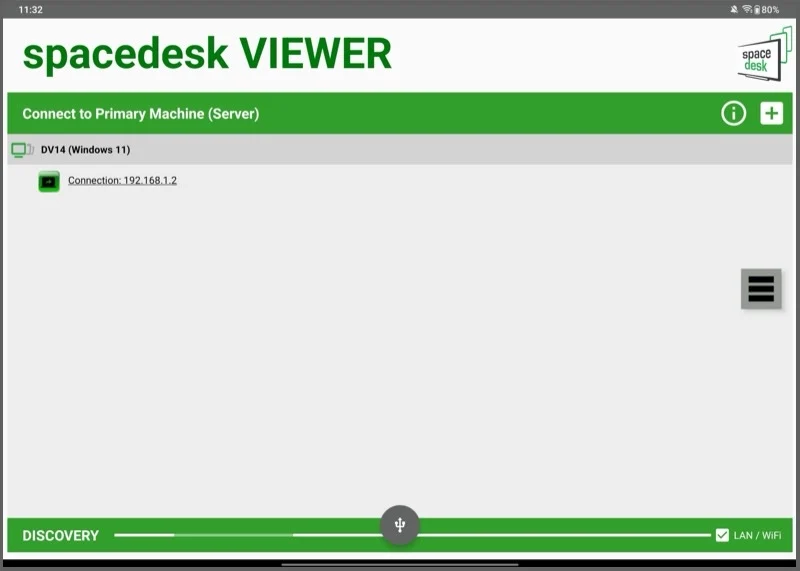
بدلاً من ذلك ، إذا لم يعرض عارض SPADESESK تفاصيل جهاز الكمبيوتر الخاص بك ، انقر فوق الزر Plus ( + ) في الزاوية العلوية اليمنى. ثم ، أدخل عنوان IP الخاص بجهاز الكمبيوتر الخاص بك Windows واضغط على إضافة .
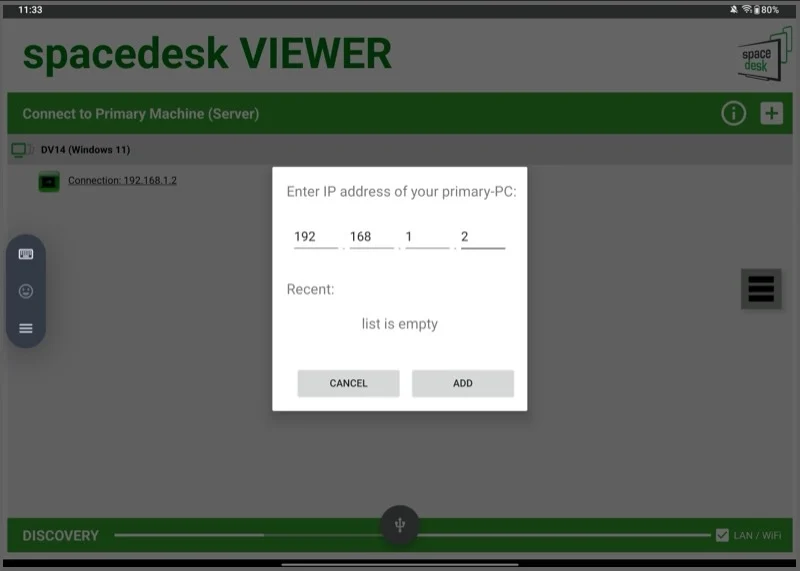
يمكنك العثور على عنوان IP الخاص بجهاز الكمبيوتر الخاص بك على تطبيق برنامج Descedesk. فقط انقر فوق علامة التبويب "واجهات الاتصال" لتوسيعها وانقر فوق محولات الشبكة . سترى عنوان IP الخاص بك على اليمين.
بمجرد الاتصال ، يجب أن ترى المحتويات من جهاز كمبيوتر Windows الخاص بك على جهاز Android Tablet.
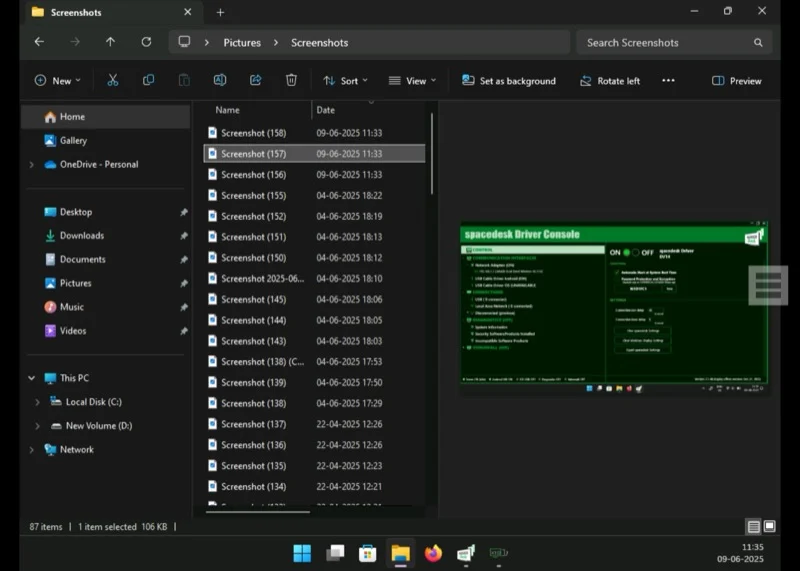

توصيل جهاز Android Tablet و Windows PC مع اتصال سلكي
يمكنك أيضًا استخدام جهاز Android Tablet كعرض ثانٍ لجهاز Windows الخاص بك باستخدام اتصال سلكي. يوفر هذا الوضع أدنى زمن انتقال ويضمن أداءً أفضل بشكل عام مقارنةً بتوصيلات Wi-Fi أو LAN.
لاستخدام الوضع السلكي ، كل ما تحتاجه هو كبل USB يدعم نقل البيانات. ما عليك سوى استخدام كبل USB لتوصيل جهاز الكمبيوتر اللوحي Android بجهاز الكمبيوتر الخاص بك وحدد وضع نقل الملفات (أو المكافئ) عند مطالبة على جهازك اللوحي. بعد ذلك ، على برنامج تشغيل SPADESESK على جهاز الكمبيوتر الخاص بك ، قم بتوسيع علامة تبويب واجهات الاتصالات وحدد برنامج تشغيل كابل USB Android (OFF) . على اليمين ، تحقق من خانة الاختيار لخيار Android كابل USB . افتح تطبيق Descedesk Viewer على جهازك اللوحي ، ويجب أن تكون متصلاً.
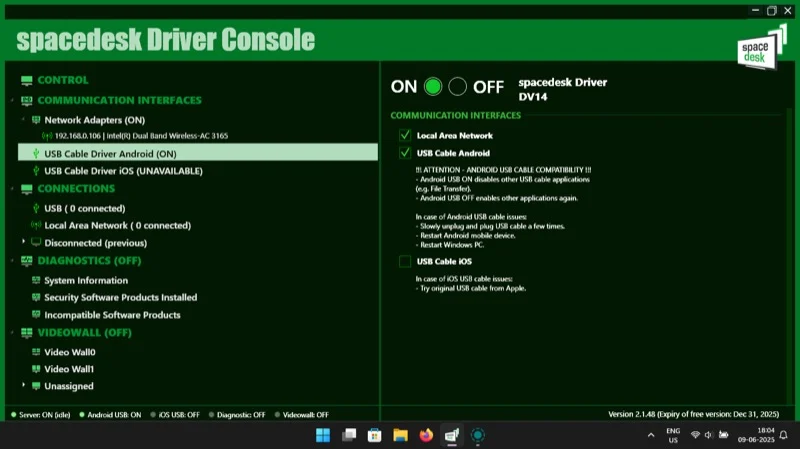
التبديل بين مرآة وتوسيع أوضاع العرض
بشكل افتراضي ، يعكس Spacedesk الشاشة. إذا كنت ترغب في استخدام شاشة الجهاز اللوحي في الوضع الموسع ، فيمكنك القيام بذلك من إعدادات عرض الكمبيوتر الشخصي.
للقيام بذلك ، انقر بزر الماوس الأيمن على سطح مكتب الكمبيوتر الخاص بك وحدد إعدادات العرض . انقر فوق الزر "تكرار" Displicate Down-Down وحدد خيار تمديد هذه العرض . انقر فوق حافظ على التغييرات في موجه التأكيد لتأكيد التغيير.
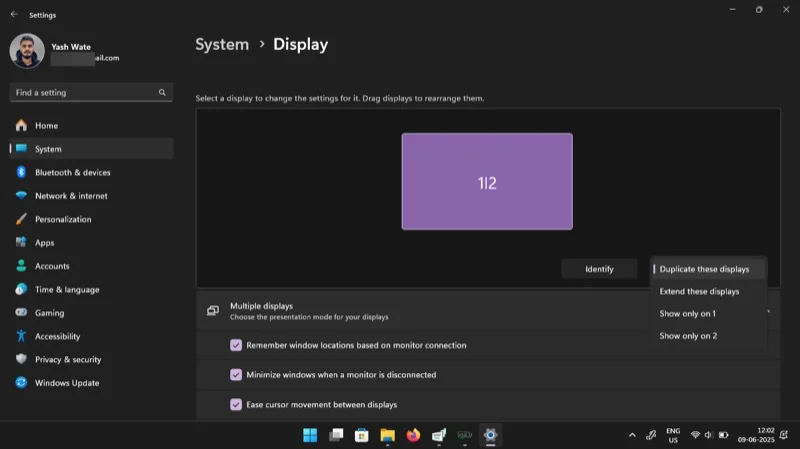
الآن ، انقر فوق الزر " تحديد" في صفحة إعدادات العرض على جهاز الكمبيوتر الخاص بك. سترى رقمًا كبيرًا على الشاشة على كل جهاز ، مما يشير إلى الرقم المقابل لموضع الشاشة كما هو محدد بواسطة Windows. لإعادة ترتيب الشاشة ، انقر فوق نافذة 1 أو 2 على الشاشة ونقلها إلى اليسار أو يمين النافذة الأخرى. انقر فوق تطبيق للحفظ.
التنقل والتحكم في الشاشة
مع اكتمال الإعداد ، من السهل التفاعل مع ما هو على شاشة جهازك اللوحي. إذا كنت تستخدمه في وضع النسخ المتطابق ، فيمكنك استخدام لوحة التتبع الخاصة بالكمبيوتر الشخصي أو الماوس المتصل للتفاعل مع المحتويات مباشرة على جهاز الكمبيوتر الخاص بك ، وسوف ينعكس على شاشة الجهاز اللوحي أيضًا. بدلاً من ذلك ، نظرًا لدعم إدخال اللمس ، يمكنك التفاعل مع شاشة الجهاز اللوحي مباشرة.
وبالمثل ، إذا كنت في الوضع الموسع ، فيمكنك استخدام كلا الاتجاهين للتفاعل مع المحتوى. ومع ذلك ، ستحتاج إلى نقل المؤشر عبر الشاشة - الاعتماد على ترتيب العرض - للتفاعل مع المحتويات على جهاز الكمبيوتر الخاص بك والكمبيوتر اللوحي.
في أي وقت ، إذا كنت ترغب في استخدام ميزات جهازك اللوحي ، فقم بالتمرير لأعلى من الأسفل للخروج من تطبيق Descedesk Viewer. استخدم الجهاز كما تفعل عادةً ، وانقر فوق تطبيق Descedesk Viewer للانتقال إلى الوراء ومتابعة استخدامه كعرض ثانٍ لجهاز الكمبيوتر الخاص بك المتصل.
قم بتكوين SPADESESK للحصول على عكس شاشة أفضل أو تمديد الخبرة
على الرغم من أنه يمكنك استخدام SPADESESK في إعداداتها الافتراضية ، إلا أن هناك بعض الإعدادات والخيارات التي يجب عليك التفكير فيها لتحسين الأداء الكلي وسهولة الاستخدام.
ضبط دقة الشاشة
إذا لم تكن راضيًا عن حجم ووضوح وحجم وجودة العرض الإجمالية على جهاز Android Tablet الخاص بك ، فيمكنك تغيير دقة الشاشة من إعدادات Spacedesk. تذكر أنه لا يمكنك القيام بذلك إلا إذا كنت تستخدم جهازك اللوحي كعرض ممتد. إذا كنت تستخدمه في وضع النسخ المتطابق ، فستستخدم الإعدادات الأصلية للكمبيوتر الشخصي.
للقيام بذلك ، قم بإنهاء الاتصال أولاً ، إما من عارض SPADESESK أو تطبيق الخادم. بعد ذلك ، في تطبيق Descedesk Viewer على جهازك اللوحي ، انقر فوق زر قائمة Hamburger على الشاشة وانتقل إلى الإعدادات> الدقة . قم بتمكين خيار استخدام Custom Desolution وانقر فوق اختيار دقة مخصصة . الآن ، حدد الدقة المطلوبة الخاصة بك على المطالبة التالية واضغط على تطبيق .
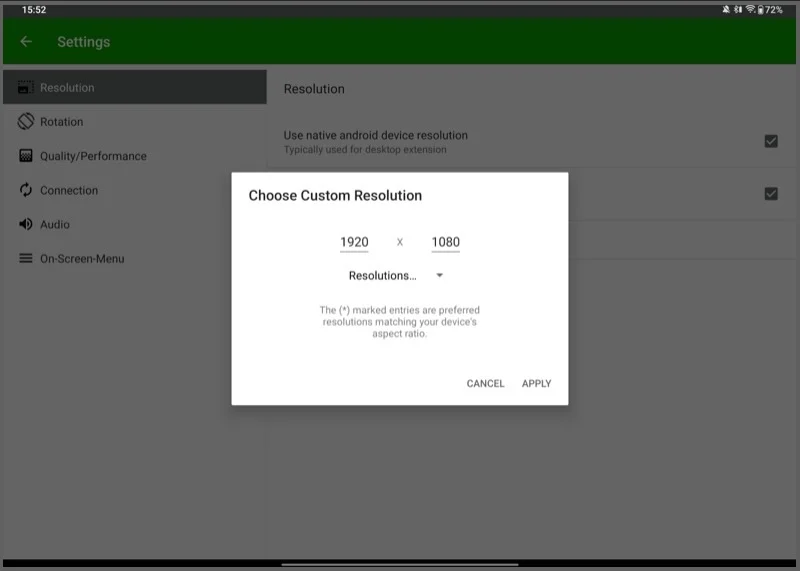
إذا كنت تواجه مشكلات في الأداء ، فإن تقليل دقة الشاشة يمكن أن يساعد في كثير من الأحيان.
ضبط معدل الإطارات
تمامًا مثل تغيير دقة الشاشة ، يمكن أن يكون ضبط معدل الإطارات مفيدًا أيضًا. قد ترغب في القيام بذلك إذا كنت تريد أداء أكثر سلاسة أو تواجه عدم الاستقرار وترغب في إصلاح ذلك. على غرار تغيير الدقة ، يكون تغيير معدل الإطارات ممكنًا أيضًا عند استخدام الجهاز اللوحي في الوضع الموسع.
للقيام بذلك ، قم بإنهاء الاتصال ، ثم انتقل إلى الإعدادات في تطبيق Descedesk Viewer. بعد ذلك ، حدد الجودة/الأداء واضغط على معدل FPS المخصص . اختر معدل الإطار المطلوب.
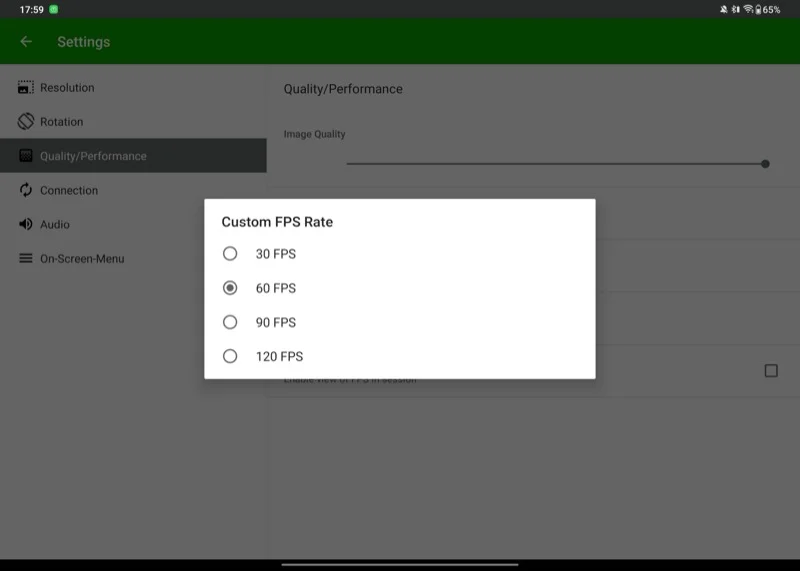
أثناء وجودك هنا ، يمكنك أيضًا ضبط جودة الصورة . قم بزيادةها لتحسين الصور المرئية أو تقليلها لتقليل التأتأة حسب الحاجة.
اضبط عمق اللون الترميز وعمق اللون
إذا كان جهاز Android Tablet الخاص بك لا يعرض ألوانًا دقيقة من سطح مكتب الكمبيوتر الخاص بك ، فيجب عليك ضبط عمق اللون الترميز وإعدادات عمق الألوان .
هذا الأخير هو المسؤول عن التحكم في إخلاص الصورة المصدر ، أي الصورة التي تم إنشاؤها وعرضها بواسطة الجهاز الأساسي ، وهو جهاز كمبيوتر يعمل بنظام Windows. من ناحية أخرى ، يعتني الأول بنفسه بالنسبة للصورة المنقولة ، والتي تشق طريقها إلى جهاز Android Tablet من جهاز كمبيوتر Windows استنادًا إلى إعدادات العرض الخاصة به.
للقيام بذلك ، توجه إلى إعدادات الجودة/الأداء على عارض Spacedesk على جهازك اللوحي. اضغط على ترميز عمق اللون وحدد خيارًا مناسبًا بناءً على احتياجاتك.
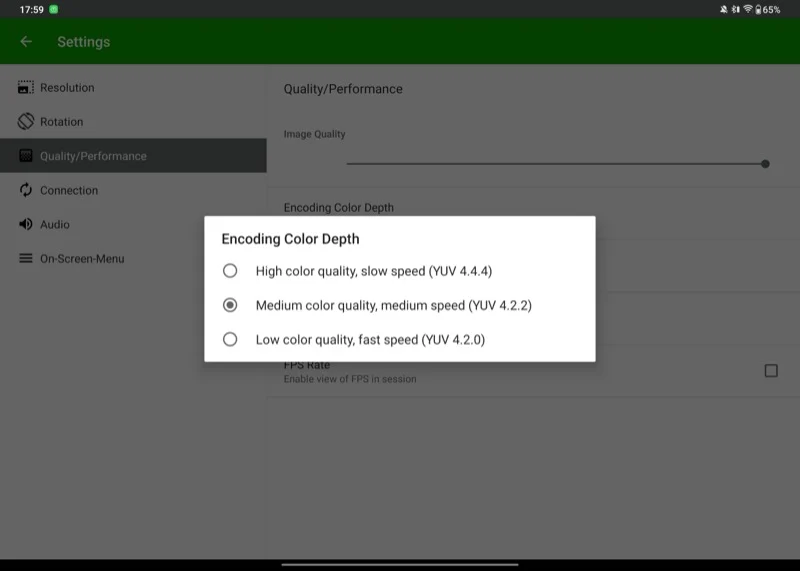
وبالمثل ، انقر فوق عرض عمق اللون واختر خيار عمق اللون المفضل لديك.
تحويل الشاشات الاحتياطية إلى شاشات محمولة بسهولة
يوفر Spacedesk طريقة مباشرة لتحويل أي شاشة احتياطية - smartphone أو جهاز الكمبيوتر اللوحي - لديك ملقاة في شاشة محمولة يمكنك حملها في حقيبة الظهر أو جيبك وتوصيل كمبيوتر Windows عند الحاجة. لذا ، إذا كنت تفكر في الحصول على شاشة محمولة لجهاز الكمبيوتر الخاص بك أو تتساءل عما يجب فعله باستخدام جهاز Android اللوحي القديم غير المستخدم ، فمنح Spadedesk لقطة وإعادته.
